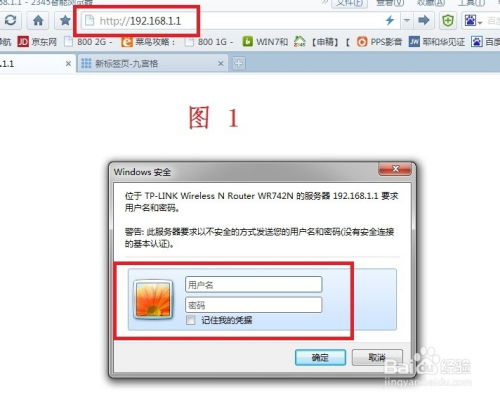150M无线宽带路由器操作指南

在这个数字化飞速发展的时代,网络已经成为我们生活中不可或缺的一部分。无论是工作、学习还是娱乐,稳定的网络连接都是确保高效、便捷体验的关键。今天,我们就来聊聊如何轻松上手一款功能强大、性价比极高的150m无线宽带路由器,让你在家中的每一个角落都能享受到流畅无阻的网络体验。

一、开箱初体验:认识你的路由器
当你满怀期待地打开包装,首先映入眼帘的便是这款150m无线宽带路由器。它设计简约而不失时尚感,小巧的机身便于摆放和携带。取出路由器,你会发现它配备了以下几样物品:

路由器本体:小巧精致,便于安装和隐藏。

电源适配器:确保路由器稳定运行的关键。
网线:用于连接路由器与宽带猫(或电脑)。
用户手册:虽然本文旨在为你提供详尽的教程,但手册中的细节和故障排除指南仍然值得一读。
二、连接前的准备:确保硬件和软件就绪
在正式连接路由器之前,请确保你已经完成了以下准备工作:
1. 宽带服务已开通:确保你的宽带服务已经开通,并且宽带猫(或光纤猫)工作正常。
2. 网线准备:准备好一根网线,用于连接路由器和宽带猫(或电脑)。
3. 电源插座:为路由器找到一个稳定的电源插座,确保供电稳定。
4. 设备支持:确保你的电脑、手机、平板等设备支持Wi-Fi功能,以便后续连接无线网络。
三、路由器连接与设置:轻松几步,网络即通
第一步:连接路由器
1. 连接宽带猫与路由器:使用网线将宽带猫的LAN口与路由器的WAN口相连。
2. 接通电源:将路由器的电源适配器插入电源插座,并按下开关,等待路由器启动。
第二步:登录路由器管理界面
1. 连接有线网络:为了初次设置方便,建议使用网线将电脑与路由器的LAN口相连。
2. 打开浏览器:在电脑上打开浏览器,输入路由器的默认管理地址(通常为192.168.1.1或192.168.0.1,具体地址请参考用户手册)。
3. 登录管理界面:在浏览器地址栏输入管理地址后,会弹出登录界面。输入默认的用户名和密码(通常为admin,具体信息请参考用户手册)。登录成功后,你将进入路由器的管理界面。
第三步:设置无线网络
1. 设置无线网络名称(SSID):在管理界面中,找到“无线设置”或“Wi-Fi设置”选项,为你的无线网络设置一个易于识别且独特的名称(SSID)。
2. 设置无线网络密码:为了保障网络安全,建议设置一个强密码。选择WPA2或WPA3等安全类型,并输入至少8位的密码。
3. 保存设置:完成上述设置后,别忘了点击“保存”或“应用”按钮,使设置生效。
第四步:测试网络连接
1. 断开有线连接:如果你之前是通过网线连接电脑进行设置的,现在可以断开网线,尝试通过Wi-Fi连接路由器。
2. 连接无线网络:在电脑的无线网络列表中,找到你刚才设置的SSID,点击连接并输入密码。
3. 测试网络速度:打开浏览器或下载测试软件,测试一下你的网络速度。如果一切正常,你应该能够享受到稳定且高速的网络连接。
四、高级设置与优化:让你的网络更智能
1. MAC地址过滤
为了增强网络安全,你可以设置MAC地址过滤功能。只允许已知的、受信任的设备连接到你的网络。在路由器的管理界面中,找到“MAC地址过滤”选项,添加允许或禁止的设备MAC地址。
2. 访客网络
如果你经常需要为客人或临时访客提供网络访问权限,但又不想让他们访问你的主网络,那么访客网络功能将非常有用。在路由器的管理界面中,启用访客网络功能,并为其设置一个独立的SSID和密码。这样,访客就可以连接到访客网络,而不会影响到你的主网络。
3. 端口转发与DMZ
如果你需要在家中运行服务器或进行远程访问,那么端口转发和DMZ功能将非常有用。端口转发允许你指定某个端口上的流量被转发到内网中的特定设备;而DMZ则允许所有未被路由器识别的流量都被转发到指定的内网设备。这些功能在路由器的“高级设置”或“安全设置”中通常可以找到。
4. 固件升级
为了保持路由器的性能和安全性,建议定期检查并升级路由器的固件。在路由器的管理界面中,找到“系统升级”或“固件升级”选项,按照提示进行升级操作。升级前,请确保你的网络连接稳定,并备份好路由器的设置。
五、故障排除与日常维护
1. 无法连接网络
检查网线连接:确保网线连接正确且没有松动。
检查电源:确保路由器电源正常接通。
重启路由器:尝试重启路由器,看是否能解决问题。
联系宽带服务商:如果以上步骤都无法解决问题,可能是宽带服务的问题,建议联系宽带服务商进行排查。
2. 网络速度慢
检查信号强度:确保你的设备在路由器的有效信号范围内。如果距离过远或有障碍物阻挡,可能会导致信号减弱。
关闭其他设备:尝试关闭其他正在使用网络的设备,看是否能提高你的网络速度。
检查网络设置:确保你的设备没有设置限速或限制带宽的功能。
3. 路由器过热
确保通风良好:确保路由器周围有足够的空间进行散热。
避免阳光直射:避免将路由器放置在阳光直射的地方。
使用散热垫:如果路由器经常过热,可以考虑购买一个散热垫来帮助散热。
六、结语:享受高速网络,尽在掌握
通过本文的详细教程,相信你已经掌握了如何设置和使用150m无线宽带路由器的基本方法。无论是初次安装还是日常维护,只要你按照本文的步骤进行操作,就能轻松享受到稳定且高速的网络连接。现在,你可以在家中的每一个角落自由畅游网络世界,无论是追剧、打游戏还是远程办公,都能得心应手。祝你使用愉快!
- 上一篇: 西北师范大学知行学院深度解析:真实情况如何?
- 下一篇: 如何自制葡萄酒的步骤是什么?
-
 轻松搞定!无线路由器连接电信光纤宽带与光猫设置全攻略资讯攻略11-28
轻松搞定!无线路由器连接电信光纤宽带与光猫设置全攻略资讯攻略11-28 -
 轻松上手!TP-LINK无线路由器详细设置图文指南资讯攻略10-29
轻松上手!TP-LINK无线路由器详细设置图文指南资讯攻略10-29 -
 TP-LINK无线路由器设置指南资讯攻略10-28
TP-LINK无线路由器设置指南资讯攻略10-28 -
 全面解锁:迷你TP-Link无线路由器高效设置秘籍资讯攻略11-30
全面解锁:迷你TP-Link无线路由器高效设置秘籍资讯攻略11-30 -
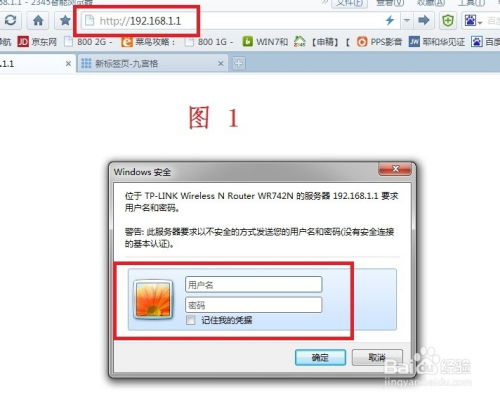 无线路由器设置全攻略(详细步骤图解)资讯攻略12-07
无线路由器设置全攻略(详细步骤图解)资讯攻略12-07 -
 轻松上手:腾达(Tenda)无线路由器设置全攻略资讯攻略11-16
轻松上手:腾达(Tenda)无线路由器设置全攻略资讯攻略11-16